小白怎么u盘启动装系统win10,小白u盘启动装系统win10
发布时间:2023-02-21 14:23:25

小白怎么u盘启动装系统win10
一、制作u盘启动盘
1、进入首页,切换到【下载中心】,点击【立即下载】,下载电脑店的制作工具。注意事项:下载前关闭电脑的防火墙及第三方杀毒软件,避免误删工具的组件!
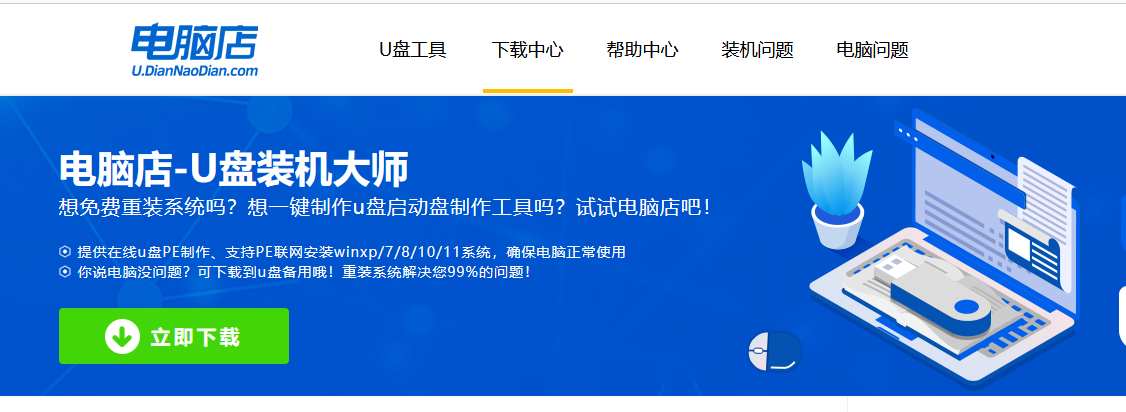
2、下载好电脑店u盘启动盘制作工具后,解压并打开。
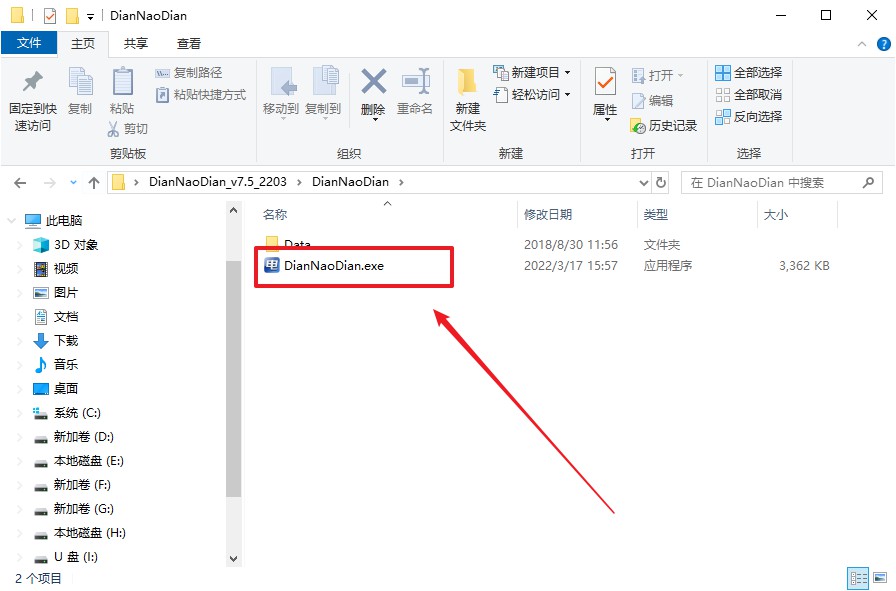
3、默认设置,点击【全新制作】。
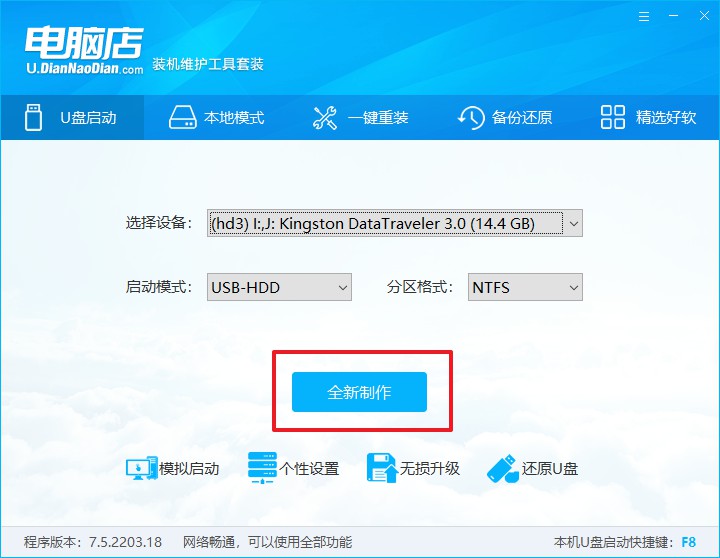
4、等待制作,完成后会有提示框提示。
二、BIOS设置u盘启动
1、打开电脑店官网首页选择电脑类型和品牌,查询u盘启动快捷键。
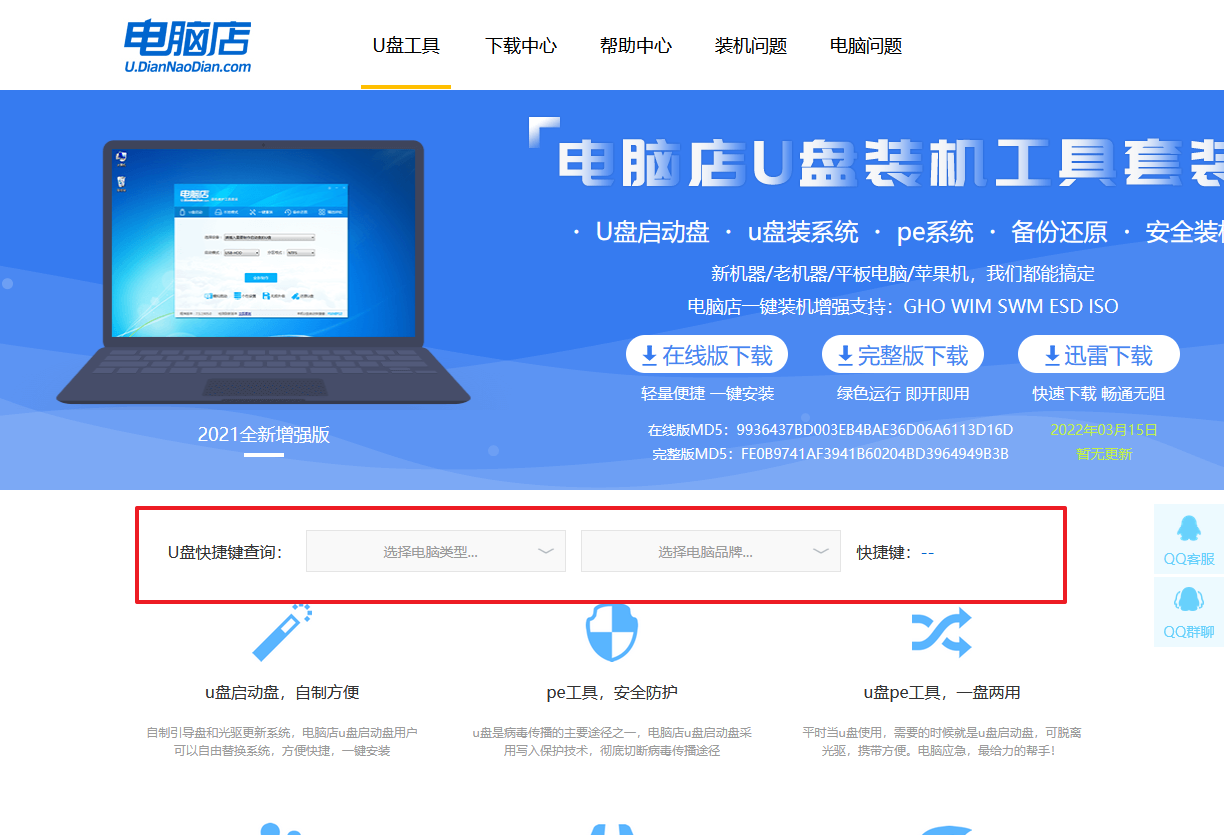
2、u盘启动可直接使用启动快捷键,插入u盘启动盘后开机,不停按下快捷键,即可进入选择界面。
3、在窗口中,移动光标选择u盘启动为第一启动项,之后按F10键保存并且重启电脑即可。
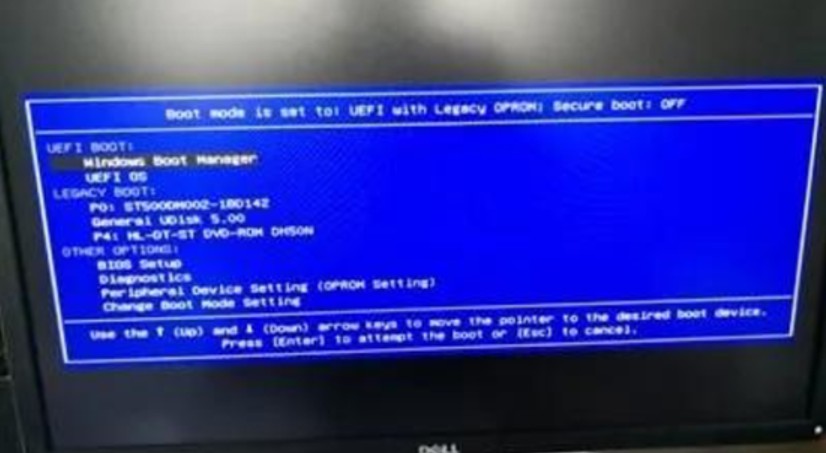
4、接着电脑会自动重启,进入到电脑店winpe主菜单,选择第一个选项回车即可。
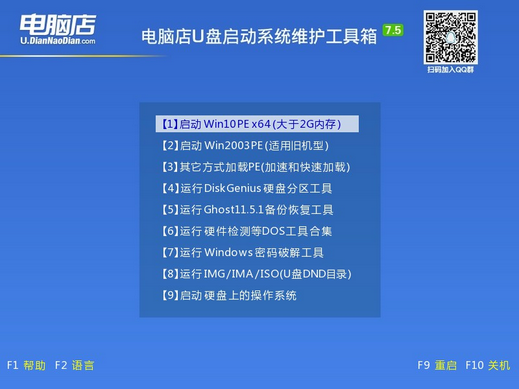
三、u盘装系统
1、如安装win10系统,进入winpe桌面后,打开【电脑店一键装机】。
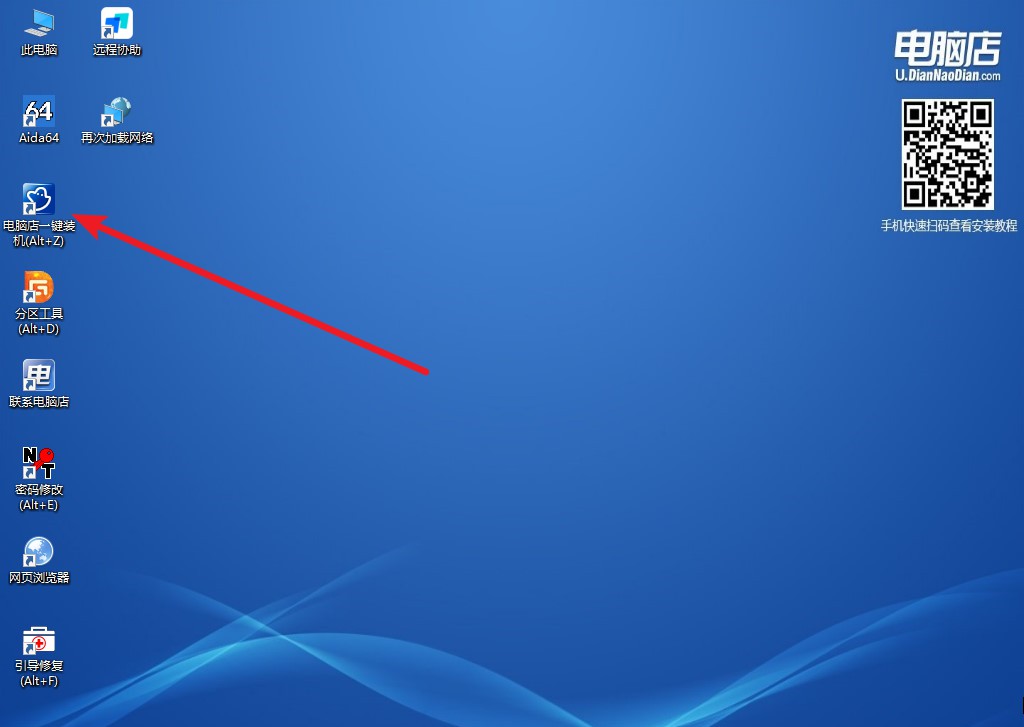
2、点击【打开】选择已下载的镜像系统,注意勾选安装盘符,最后点击【执行】即可开始下一步。
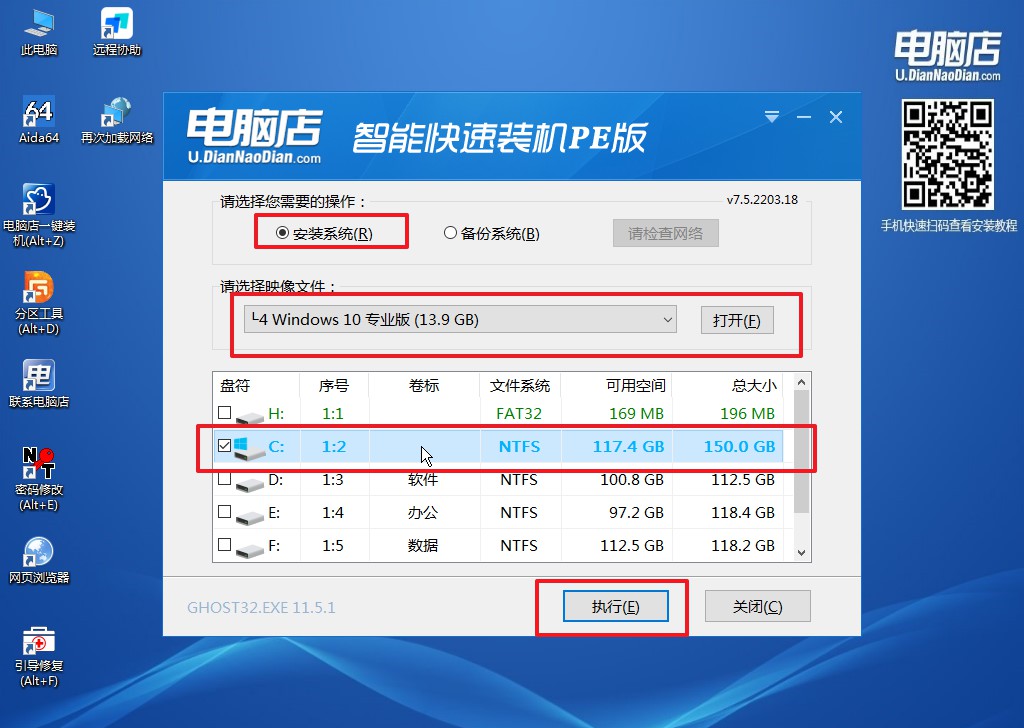
3、在还原窗口中,默认设置点击【是】。接着勾选【完成后重启】,等待安装即可。
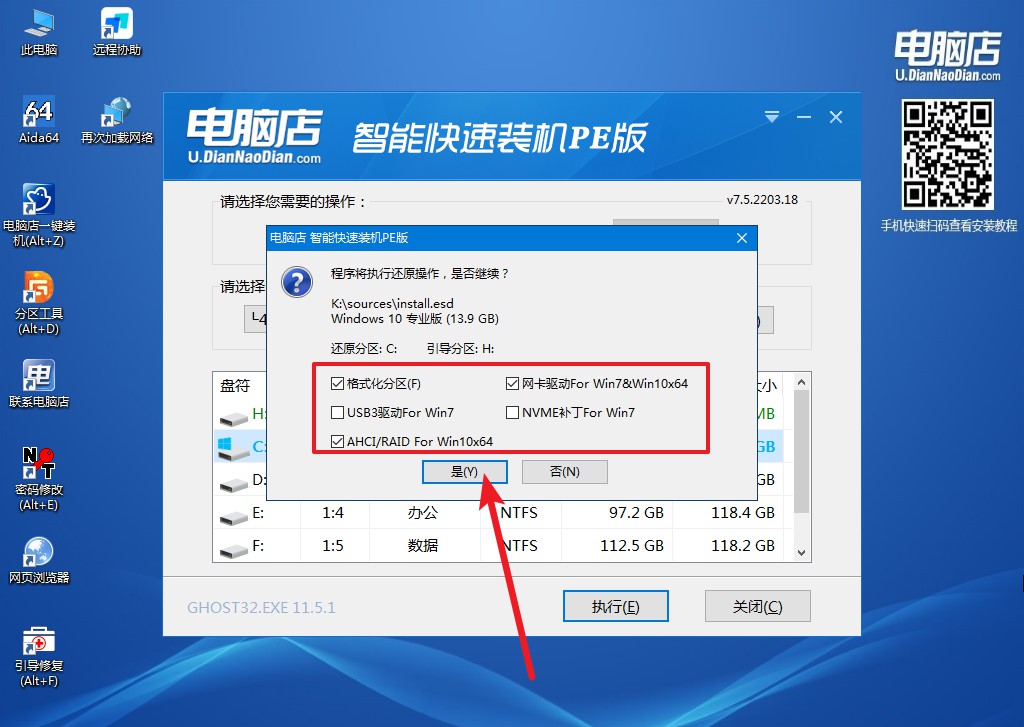
4、等待安装完成,重启后即可进入win10系统。
小白怎么u盘启动装系统win10的内容就分享完毕了,看着教程大家可以跟着步骤操作,在安装的过程中如若遇到不懂的问题,可以找我们电脑店的技术客服咨询。要知道,硬盘的系统盘满了会导致电脑经常卡死,系统盘一般都是C盘。如果大家的电脑运行卡顿,记得查看下c盘哦!

